Коју верзију Интернет Екплорер-а (ИЕ) имам?
Да ли знате коју верзију Интернет Екплорер-а сте инсталирали? Да ли знате зашто је важно знати коју верзију ИЕ-а користите?
Знајући шта број верзије Интернет Екплорер-а који имате је од помоћи тако да не губите време на ажурирање ако вам није потребно. Такође је корисно да знате које туторијале да пратите када покушавате да дијагностикујете проблем, или можда да бисте могли да саопштите тај број верзије некоме ко вам помаже да решите проблем ИЕ.
Постоје два начина да се ово уради. Први је преко самог Интернет Екплорер-а и много је лакши од другог метода који користи Командна линија.
Упутства у овом чланку се односе на Виндовс Виста и новије верзије.
Пронађите број верзије помоћу Интернет Екплорер-а
Најлакши начин је да проверите број верзије из О Интернет Екплорер-у Дијалог:
-
Отворите Интернет Екплорер.
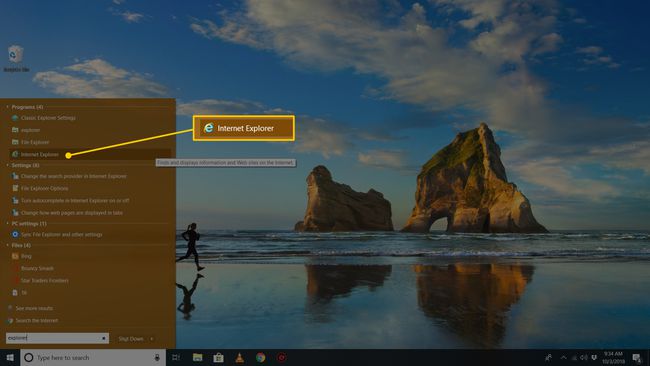
Ако користите Виндовс 10 и заправо тражите број верзије Едге претраживача, погледајте одељак на самом дну ове странице за упутства о томе.
-
Изаберите икону зупчаника или користите Алт+Кс пречица на тастатури.
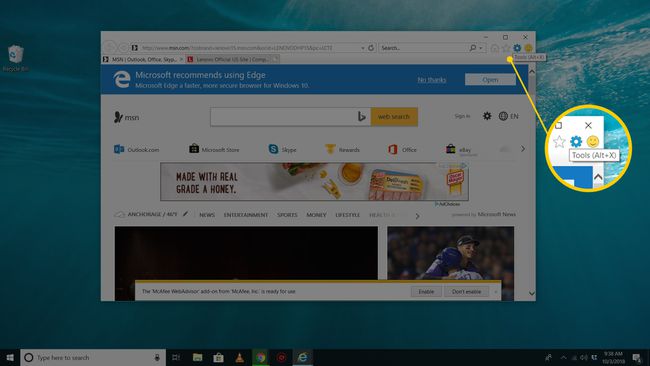
Старије верзије Интернет Екплорер-а, као и новије верзије које су конфигурисане на одређени начин, приказују традиционални мени. Ако јесте, изаберите Помоћ уместо тога.
-
Изабери О Интернет Екплорер-у.
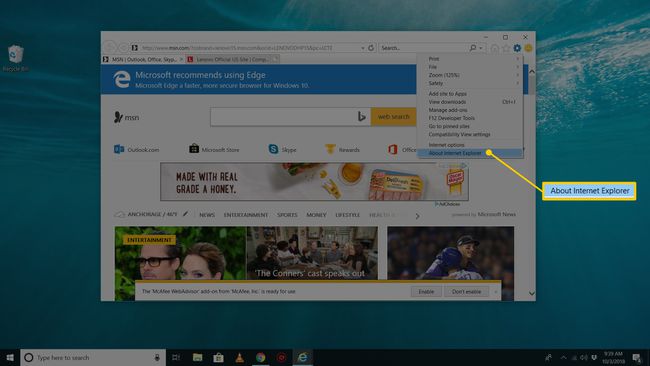
-
Главна верзија ИЕ-а, као што је Интернет Екплорер 11, очигледно је очигледна захваљујући великом логотипу који има приложену верзију.
Комплетан број верзије који користите можете пронаћи поред Версион испод логотипа.
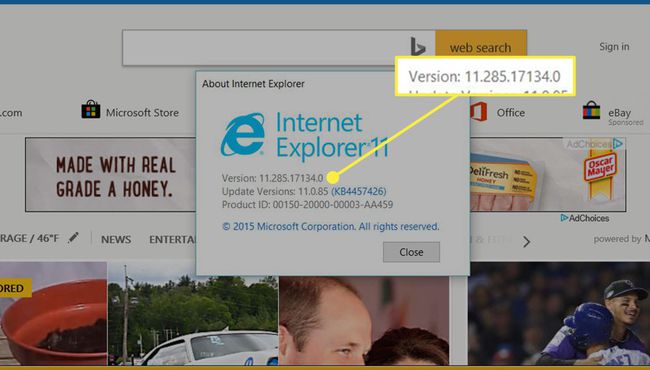
Користите команду да бисте пронашли број верзије ИЕ
Други метод је да унесете следеће команда у командној линији да проверите шта Виндовс Регистри каже о верзији Интернет Екплорер-а:
рег упит "ХКЕИ_ЛОЦАЛ_МАЦХИНЕ\Софтваре\Мицрософт\Интернет Екплорер" /в свцВерсионРезултат би требао да гласи отприлике овако, где је у овом примеру 11.706.17134.0 број верзије:
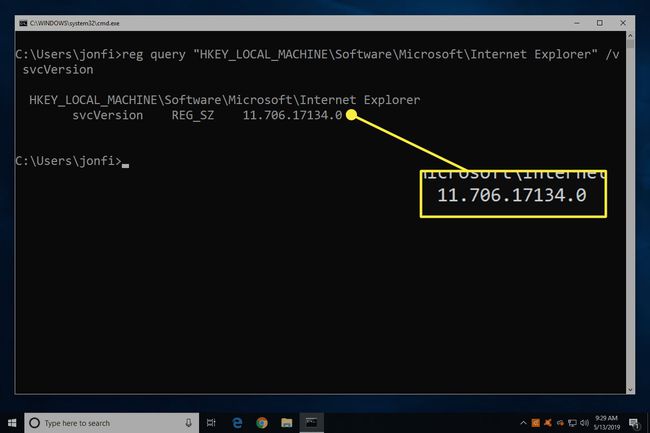
ХКЕИ_ЛОЦАЛ_МАЦХИНЕ\Софтваре\Мицрософт\Интернет ЕкплорерсвцВерсион РЕГ_СЗ 11.706.17134.0
Како се уверити да је ИЕ ажуриран
Сада када знате коју верзију Интернет Екплорер-а имате, морате да утврдите да ли је ажурирање ИЕ следећи корак.
Видите како да ажурирате Интернет Екплорер за више о овоме, укључујући информације о најновијој верзији ИЕ-а, које верзије Виндовс-а подржавају које верзије Интернет Екплорер-а и још много тога.
Интернет Екплорер није само претраживач, то је и начин на који сам Виндовс комуницира са интернетом да би, на пример, преузео закрпе да се инсталира преко Виндовс Упдате. Стога је важно да га ажурирате, чак и ако га не користите за сурфовање интернетом.
Шта је са Мицрософт Едге-ом?
Запамтите да Ивица није исто што и Интернет Екплорер. Ево како да проверите број његове верзије:
Изаберите три тачке (...) у горњем десном углу.
-
Иди на Помоћ и повратне информације > О Мицрософт Едге-у.
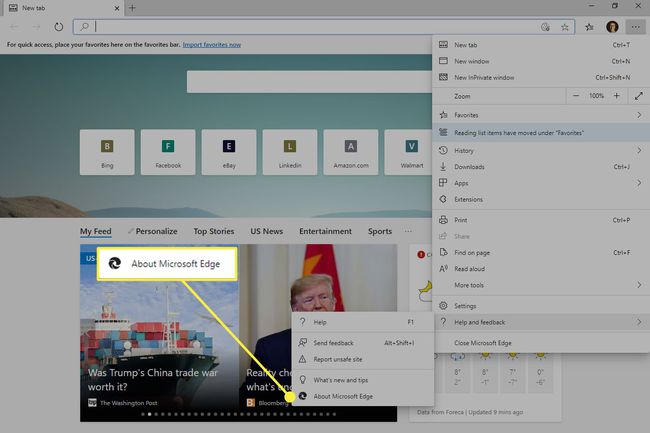
-
Потражите број верзије Едге на десној страни екрана.
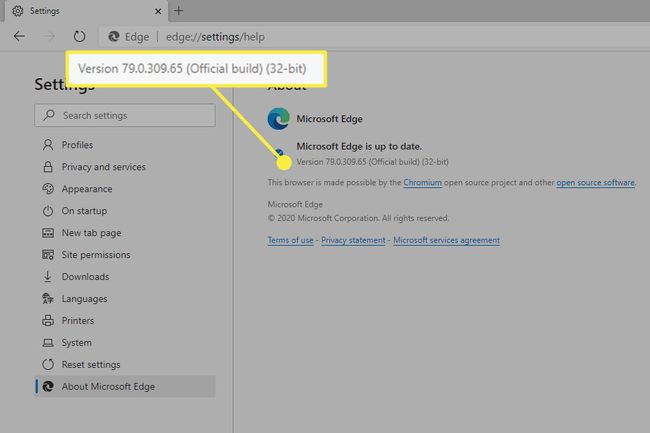
Други начин да дођете до овог екрана је из подешавања претраживача. Тражити верзија да брзо пронађете пуну верзију Едге-а.
